Abilitare o disabilitare l'esportazione dei dati dell'applicazione
Permessi Richiesti
Questa sezione richiede il permesso Application Designer dal tuo amministratore di Dominio.
Consulta Quali sono i compiti di Design? per saperne di più riguardo ai permessi per lavorare con il Design Mode e altri strumenti.
Gli utenti potrebbero dover condividere i dati dell'applicazione al di fuori di eLegere in un file. Il Designer puoi abilitare (o disabilitare, se vogliono proibire l'esportazione) l'opzione per esportare dati in un file al di fuori di un'applicazione eLegere.
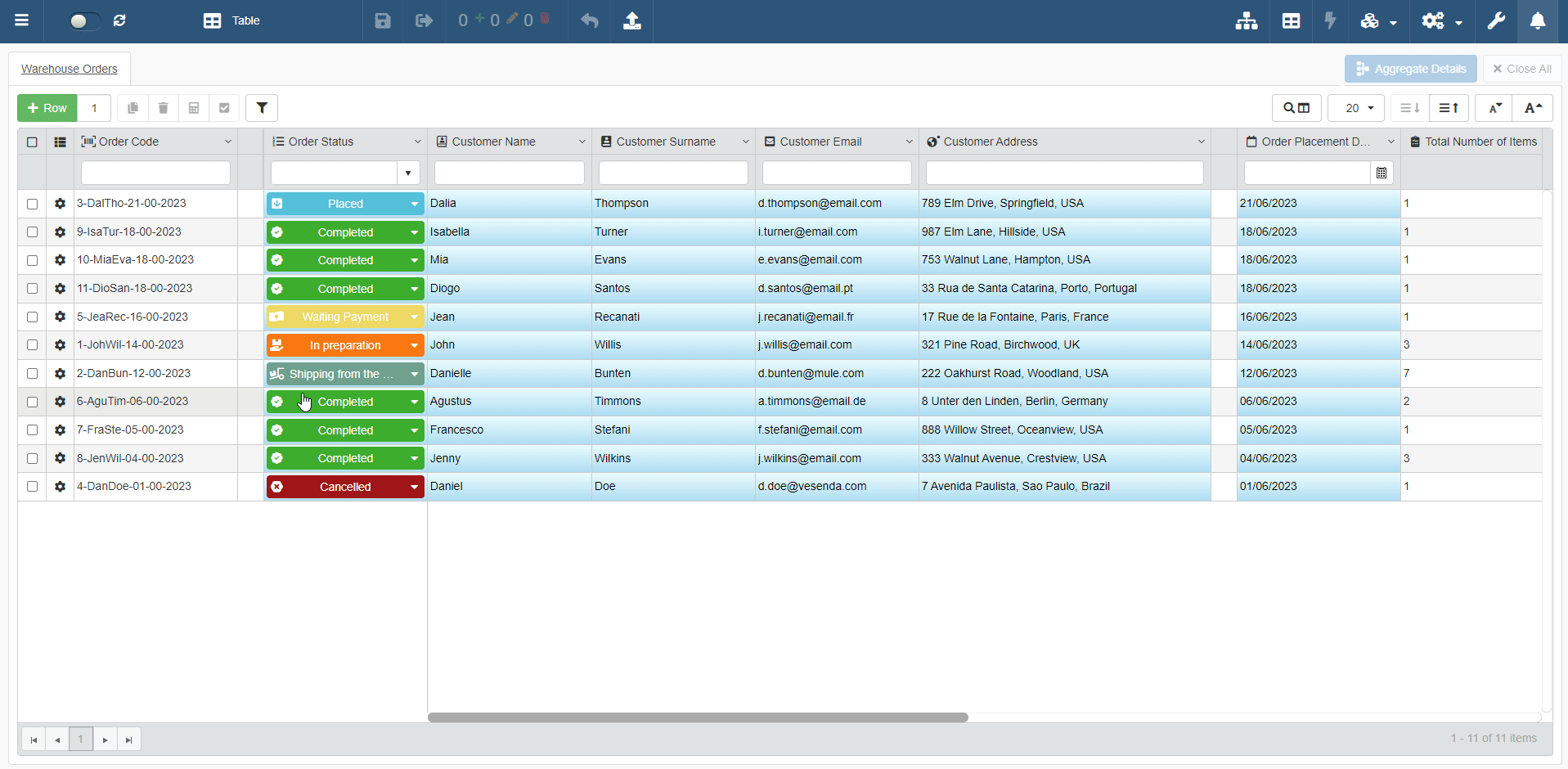
Impara come abilitare o disabilitare l'esportazione di dati dalle applicazioni eLegere.
Info
In maniera predefinita, tutte le opzioni di esportazione dati (i.e. esportazione di tutte le righe Enable Export All ed esportazione righe selezionate Enable Export Selected) sono abilitate.
Segui i passi sotto per abilitare o disabilitare l'esportazione dei dati.
-
In Design Mode nel pannello Table, vai alle impostazioni della tabella su cui vuoi abilitare l'esportazione dati.
Per la tabella di Master, puoi trovare le impostazioni tabella sotto il pannello Master. Il pannello Master è il primo pannello che si apre in modo predefinito quando accedi al Design Mode.
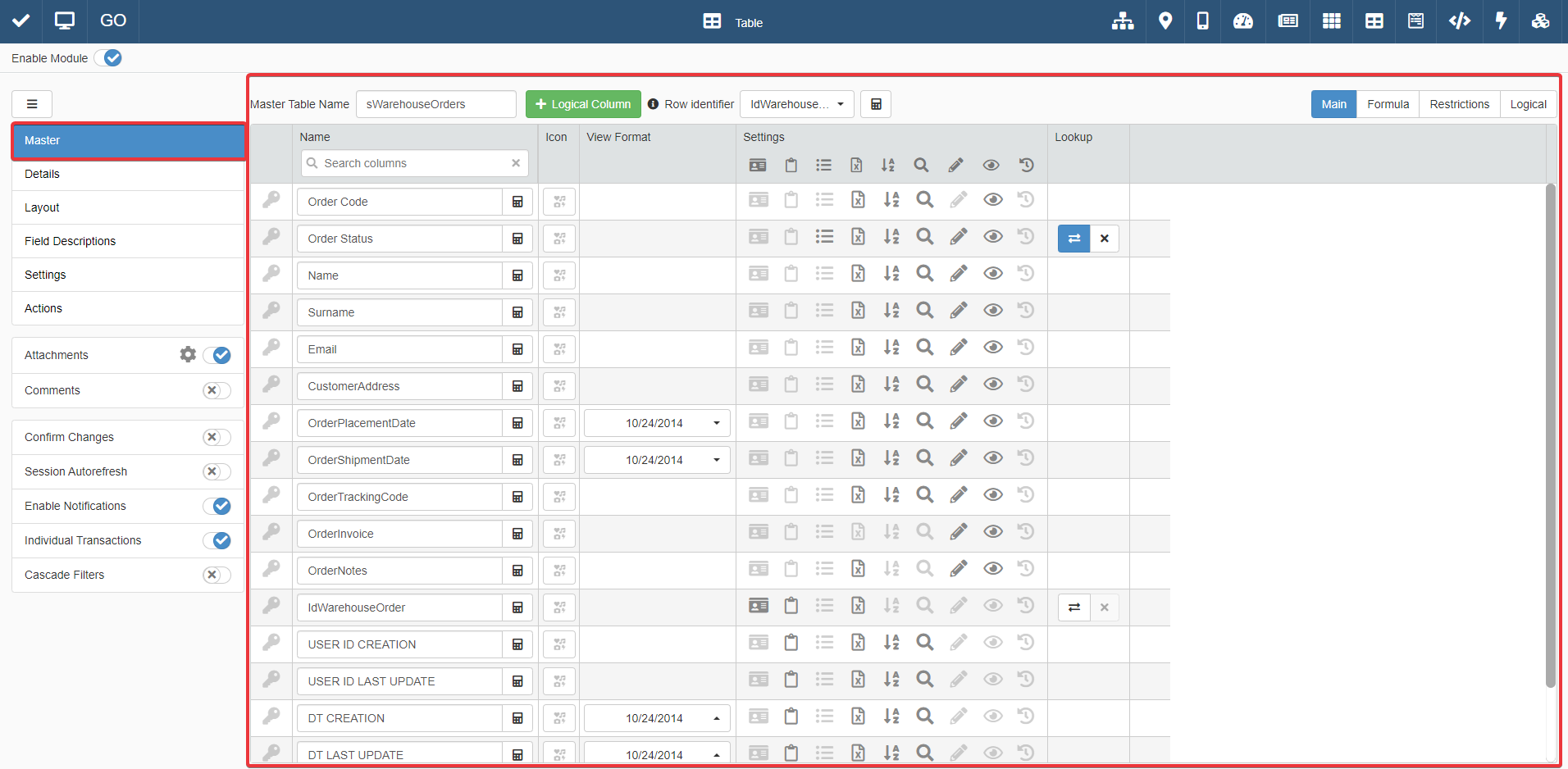
Per le tabelle di Dettaglio (Details), devi andare nel pannello Details. Scegli una delle tabelle di Dettaglio
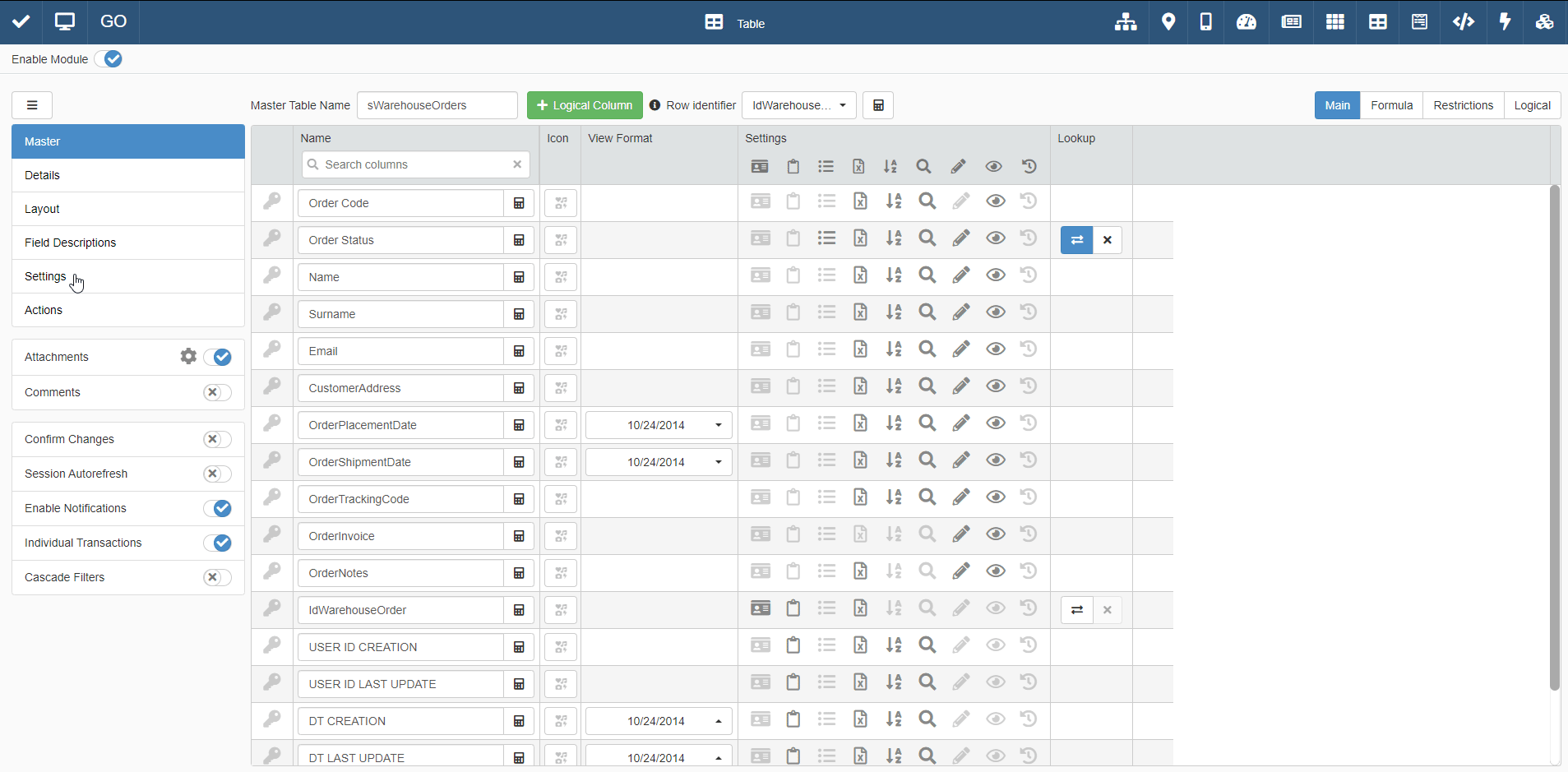
-
Clicca sull'icona sotto la colonna corrispondente per ciascun campo per cui vuoi abilitare o disabilitare l'esportazione.
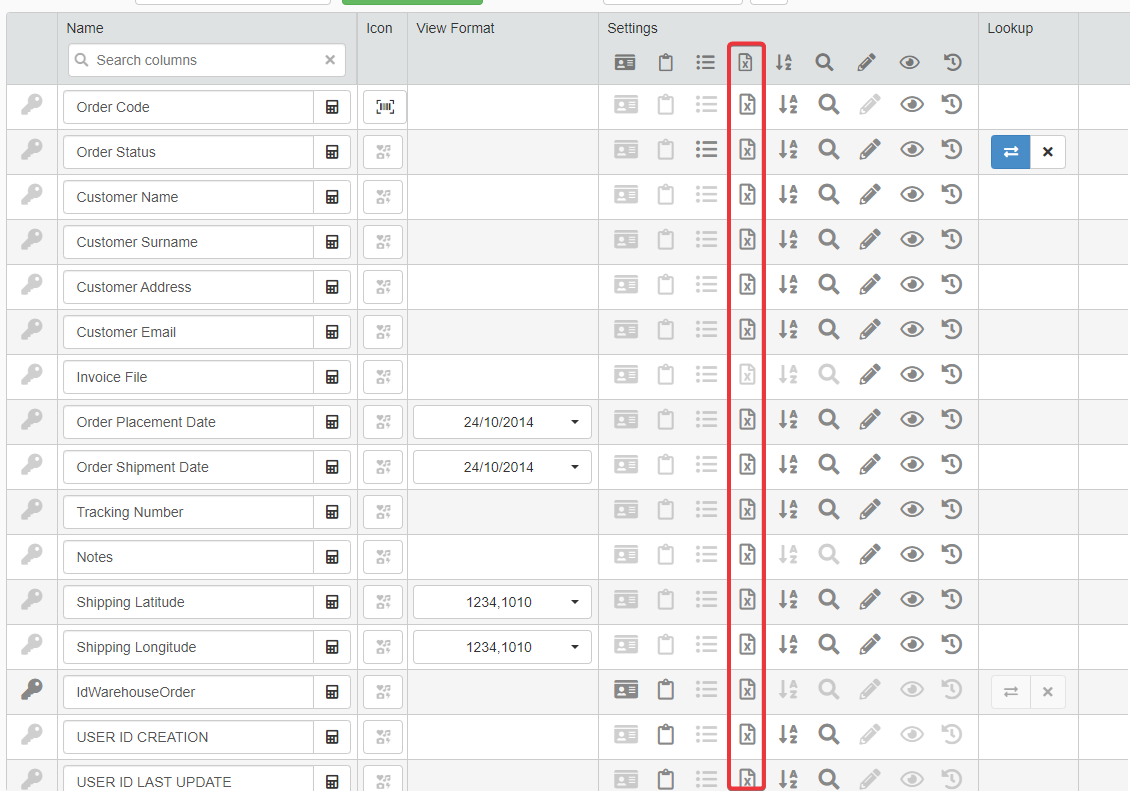
Note
In maniera predefinita, tutti i campo esportabili sono abilitati per l'esportazione quando crei l'applicazione.

-
Clicca su Settings nella barra laterale sinistra.
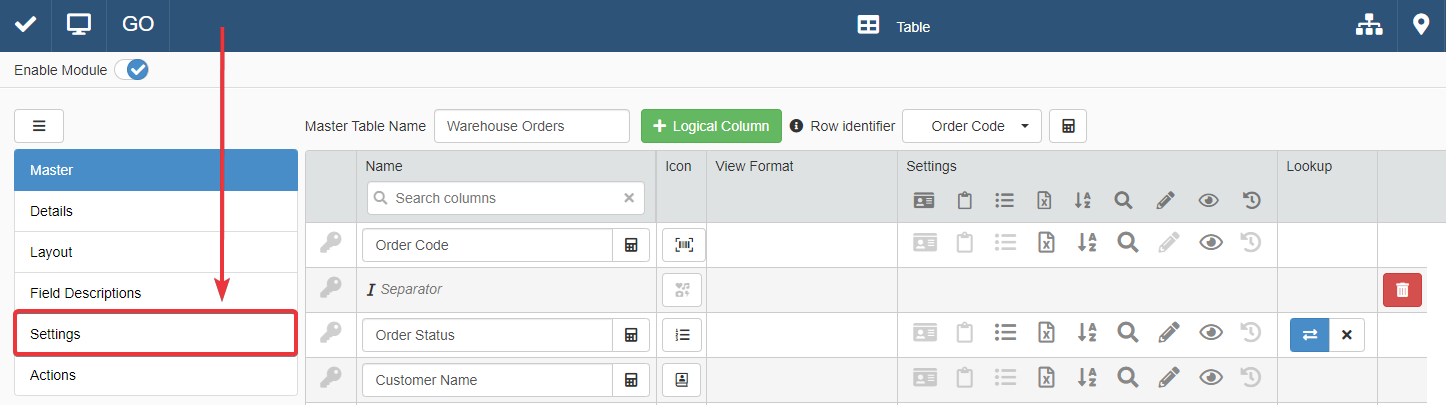
L'azione conduce al sotto-pannello Settings. La sotto-sezione Export contiene tutte le impostazioni relative all'esportazione di dati.
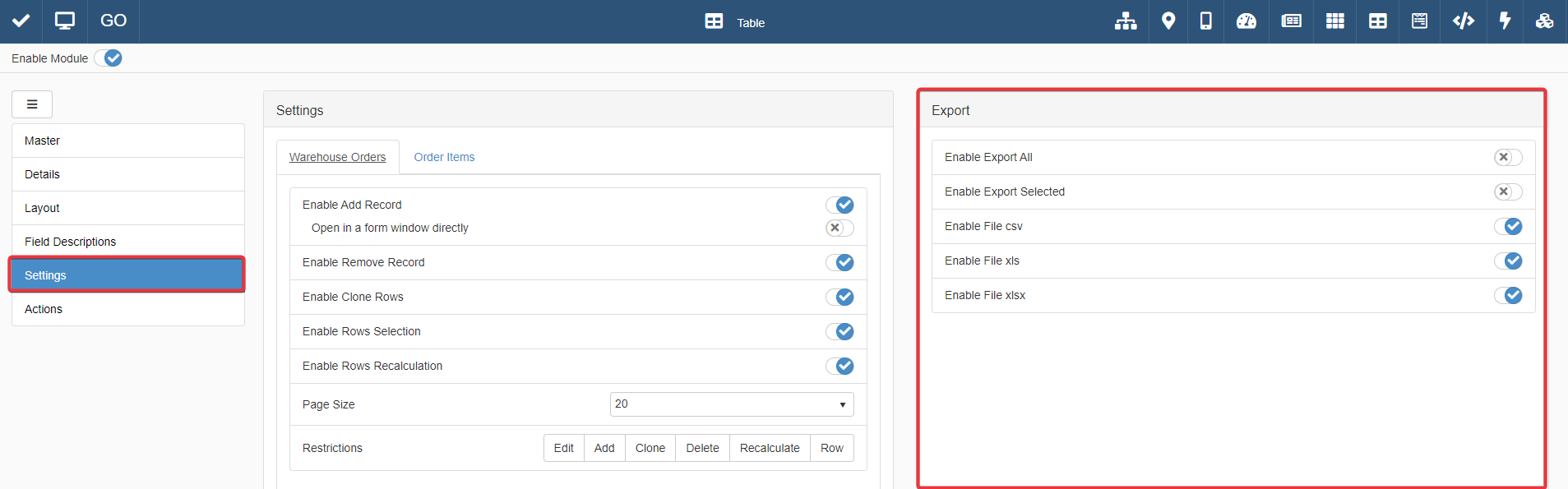
-
Nella sotto-sezione Export, cliccare su Enable Export All per abilitare o disabilitare l'esportazione dei dati per tutte le righe delle tabelle.
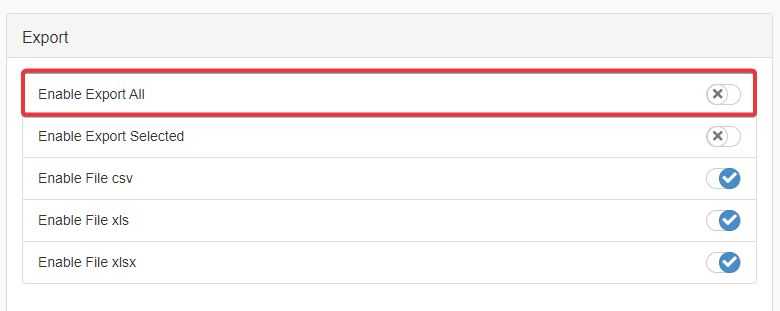
-
Per abilitare o disabilitare l'esportazione solo per le righe che gli utenti selezionano, cliccare su Enable Export Selected.
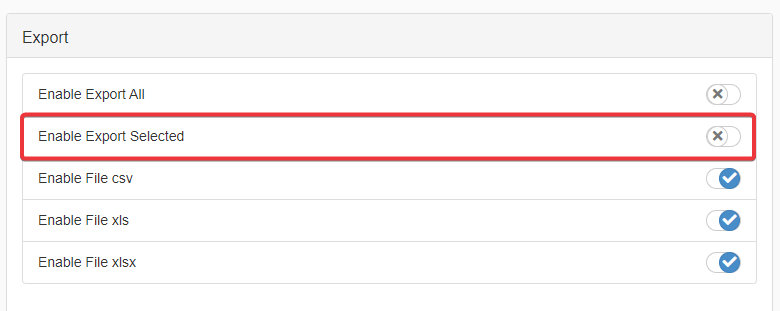
-
Clicca sul pulsante Save nell'angolo in alto a sinistra del Design Mode per salvare i cambiamenti.
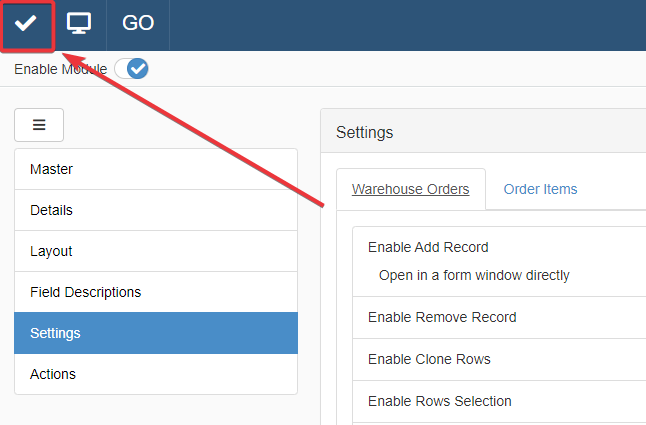
Success
Hai configurato l'esportazione dati per l'applicazione.